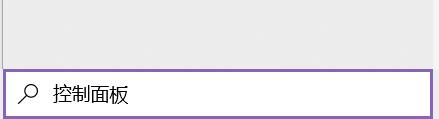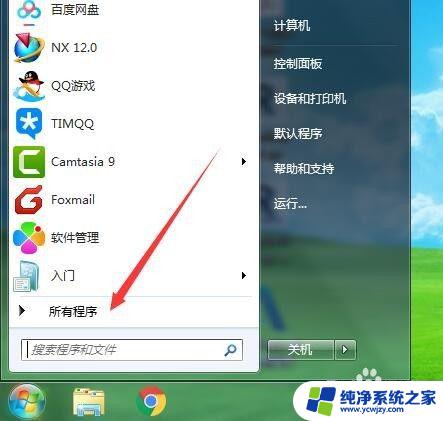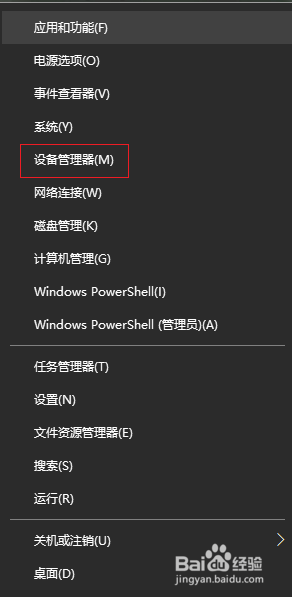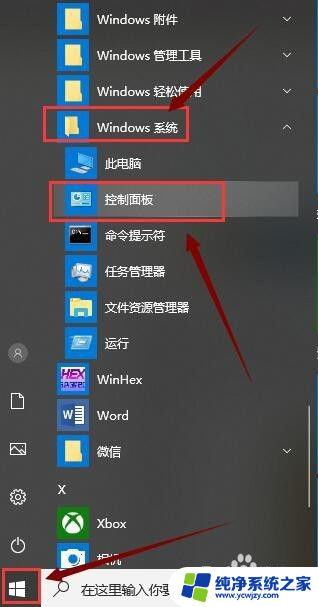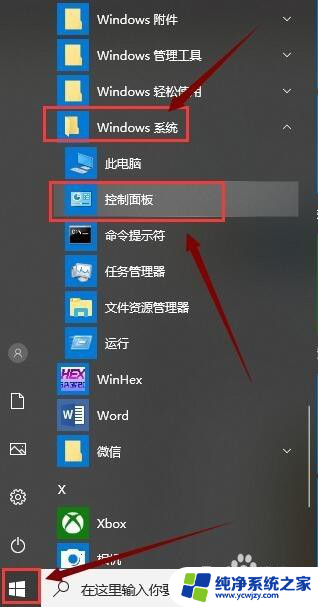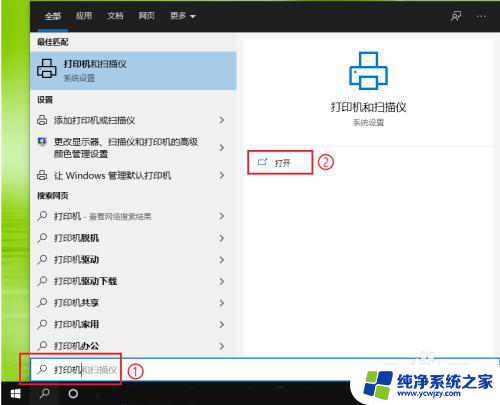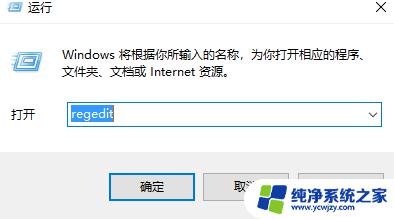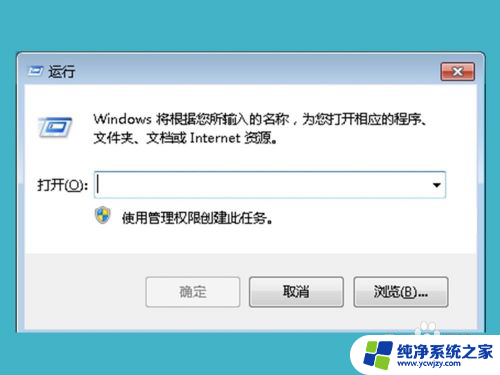怎么卸载干净cad2014 CAD2014卸载后如何清理注册表(win10系统)
在使用CAD2014的过程中,如果我们需要卸载该软件,不仅需要在控制面板中进行简单的卸载操作,还需要清理注册表,以确保软件完全被移除,特别是在win10系统中,由于注册表的结构复杂,我们需要采取一些额外的步骤来确保彻底清理。下面将介绍如何卸载干净CAD2014并清理注册表,以帮助大家更好地管理计算机资源。
操作方法:
1.我们在正常卸载之后,还需要继续卸载cad的注册表。如果不卸载那么系统会认定你没有卸载软件,从而无法安装下一个版本,首先我们打开注册表,按键盘的【win键(ALT左边的按键)+R键】
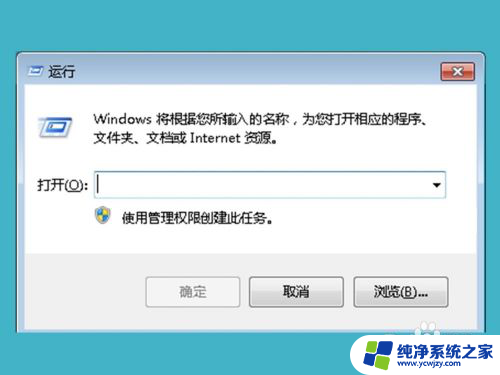
2.下面我们在运行的弹窗中输入【regedit】然后敲一下回车键打开注册表
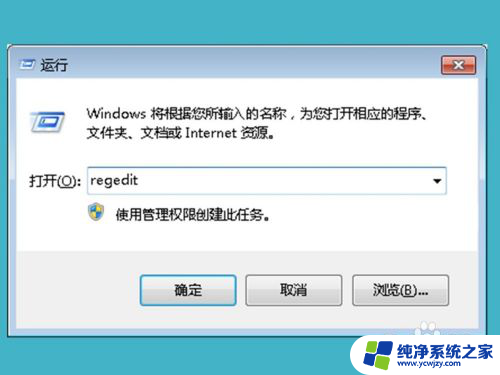
3.在打开的注册表中找到第三排的文件,我们点击【HKEY_LOCAL_MACHINE】左侧的箭头按钮打开所有的注册表
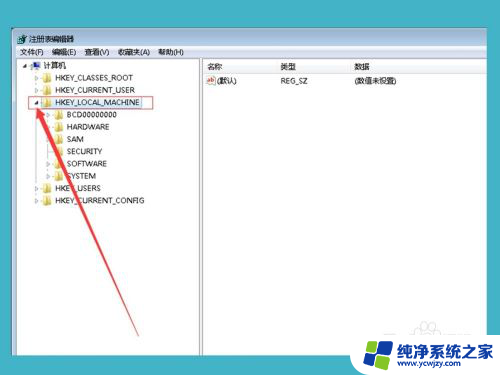
4.下面我们需要删掉很多文件的文件,首先我们依次点开【AutoCAD】文件家里面的【SOFTWARE】------【Autodesk】------【AutoCAD】。我们在这个文件夹的所有写着CAD的文件都可以删除掉
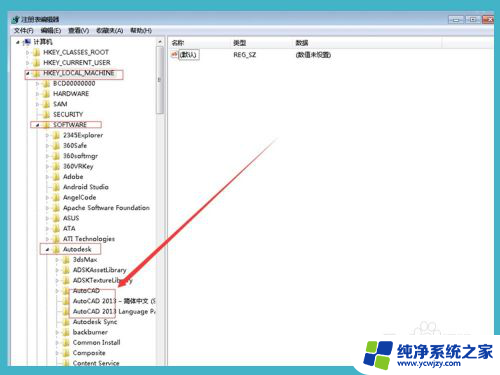
5.接下来我们在同样的文件夹里面依次打开【SOFTWARE】-----【Classes】-----【Installer】—>-----【products】
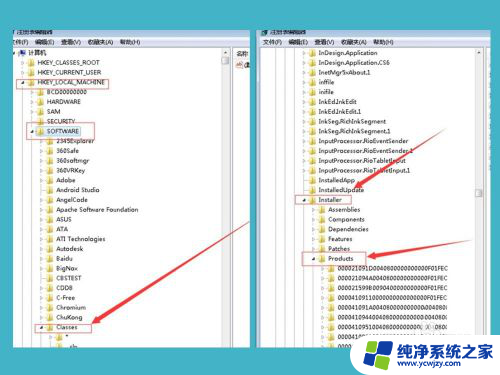
6.然后我们在打开的【PRODUCTS】的文件夹下方找到【FD2F38】开头的文件,这里文件比较多我们找的时候要仔细,删除【FD2F38】开头的所有文件,这个就是CAD的注册表
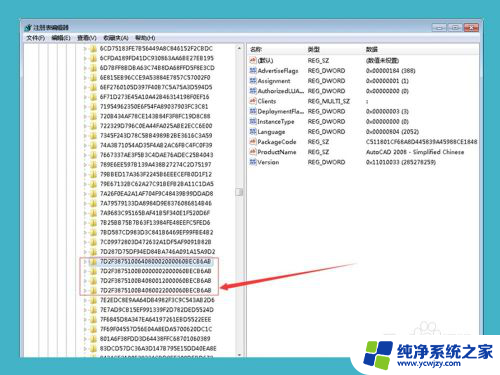
7.如果还是安装不上,我们需要把上面的步骤再重新删一次之后。然后按键盘上的【ctrl键+f键】调出搜索框,我们直接搜索【CAD】然后点击下一处,搜索出来一个,我们就删除一个,一直重复此操作即可
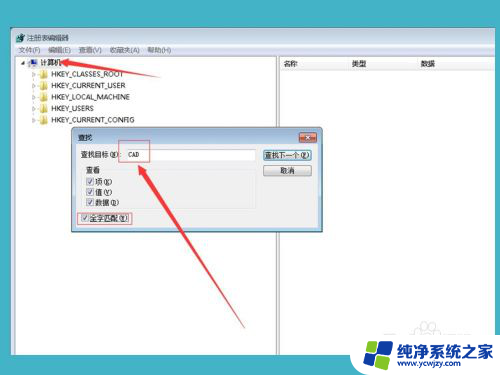
以上就是如何正确卸载CAD2014的全部内容,如果您遇到了相同的问题,可以参考本文中提到的步骤来解决,希望这对大家有所帮助。